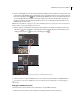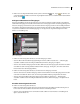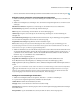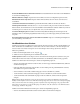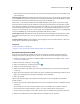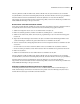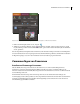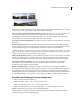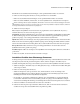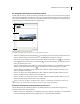Operation Manual
406VERWENDEN VON PHOTOSHOP ELEMENTS 7
• Wenn Sie die Diashow auf einen Musikclip abstimmen möchten, klicken Sie auf „Folien an Audio anpassen“ .
Einfügen von Fotos oder Videos aus Ihrem Katalog in eine Diashow
1 Klicken Sie im Dialogfeld „Diashow“ auf „Medien hinzufügen“ und wählen Sie die Option „Fotos und Videos aus
Organizer“.
2 Wählen Sie im Dialogfeld „Fotos hinzufügen“ eine oder mehrere der folgenden Optionen aus, um einen Fotosatz
anzuzeigen:
Aktuellen Fotos im Browser Zeigt alle Fotos und Videoclips an, die derzeit im Fotobrowser sichtbar sind.
Gesamtem Katalog Zeigt alle Fotos und Videoclips in Ihrem Katalog an.
Album Zeigt Fotos und Videoclips in einem Album oder in einer Albumgruppe an.
Stichwort-Tags Zeigt Fotos und Videoclips an, die mit einem Tag, einer Kategorie oder einer Unterkategorie
verknüpft sind.
Fotos mit Bewertungen anzeigen Zeigt nur Elemente mit einem Favoriten-Tag an. Unabhängig vom ausgewählten
Fotosatz werden im Dialogfeld nur die Favoriten aus dem Satz angezeigt.
Ausgeblendete Fotos anzeigen Zeigt Elemente mit dem Ausblenden-Tag an.
Hinweis: Beim Anzeigen im Projekt und beim Hinzufügen der Fotos zu Ihrem Projekt wird unabhängig von der
Sortierreihenfolge im Fotobrowser immer mit dem ältesten Foto begonnen. Eine Ausnahme bilden hier nur Alben, in
denen die Fotos eine eigene, von Ihnen festgelegte Reihenfolge haben.
3 Wählen Sie die Elemente aus, die in Ihre Diashow aufgenommen werden sollen, indem Sie auf die Kästchen neben
den einzelnen Elementen klicken. Wenn Sie alle angezeigten Elemente auswählen möchten, drücken Sie Strg + A
(oder klicken Sie auf „Alle auswählen“). Wenn Sie die Auswahl aller Elemente aufheben möchten, drücken Sie
Umschalt + Strg + A (oder klicken Sie auf „Auswahl aufheben“).
4 Wählen Sie eine der folgenden Optionen:
Ausgewählte Fotos hinzufügen Fügt Ihrem Projekt die Elemente hinzu, entfernt die Häkchen aus den
Kontrollkästchen und lässt das Dialogfeld „Fotos hinzufügen“ für weitere Auswahlvorgänge geöffnet.
Fertig Fügt Ihrem Projekt die ausgewählten Fotos hinzu, schließt das Dialogfeld und kehrt zum Dialogfeld „Diashow“
zurück.
Wenn Sie eine neue Diashow erstellen, können Sie auch zuerst ein Album anlegen, in das Sie alle Fotos aufnehmen,
die später Bestandteil Ihres Projekts werden sollen. Wenn Sie Ihr Album anschließend im Fotobrowser anzeigen,
können Sie ganz einfach die Reihenfolge der Fotos ändern und die Bildtitel bearbeiten. Das Album kann dann dem
Projekt hinzugefügt werden. Klicken Sie dazu auf die Schaltfläche „Medien hinzufügen“.
Festlegen von Voreinstellungen für Diashows
1 Wählen Sie im Dialogfeld „Diashow“ die Optionen „Bearbeiten“ > „Diashow-Voreinstellungen“.
2 Legen Sie eine der folgenden Optionen fest und klicken Sie dann auf „OK“:
Statische Dauer Bestimmt die Standarddauer jeder Folie.
Übergang Gibt an, wie der Wechsel von einer Folie zur nächsten erfolgt.
Übergangsdauer Legt die Dauer des Übergangs fest. Wenn Sie einen komplexen Übergang wählen, kann eine längere
Dauer sinnvoll sein.
Hintergrundfarbe Legt die Standardfarbe fest, die auf jeder Folie um das Foto herum angezeigt wird.